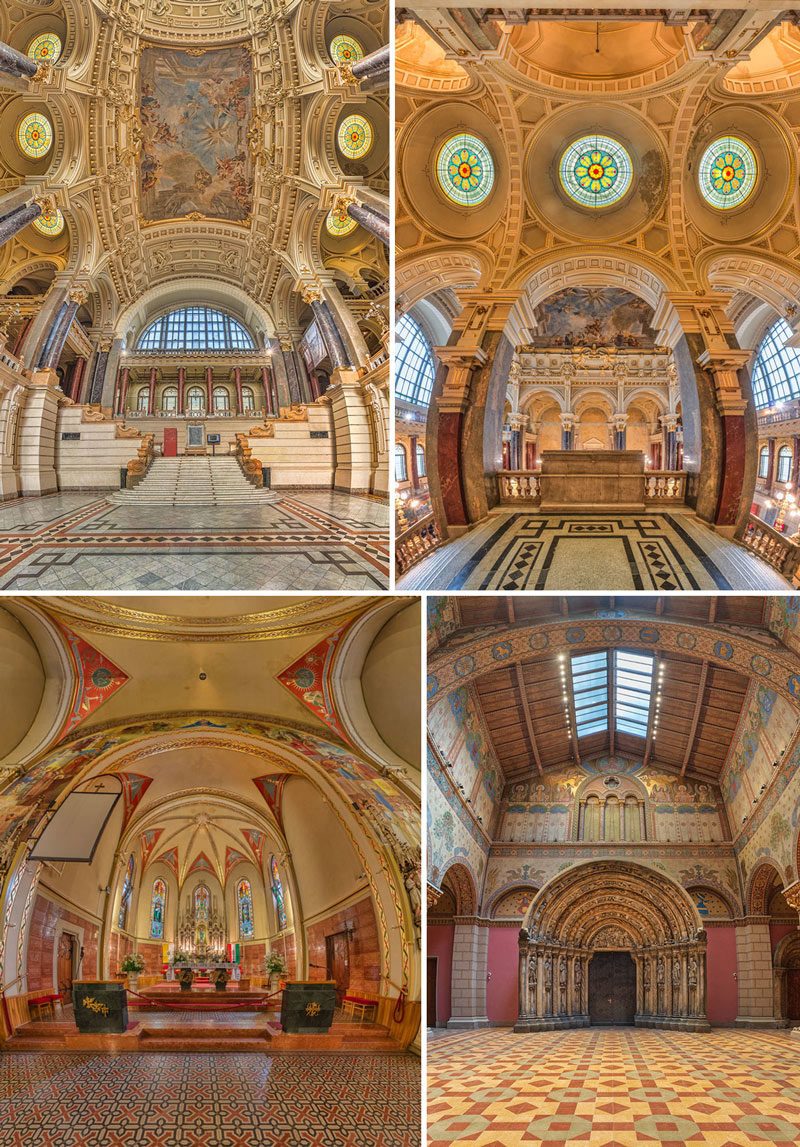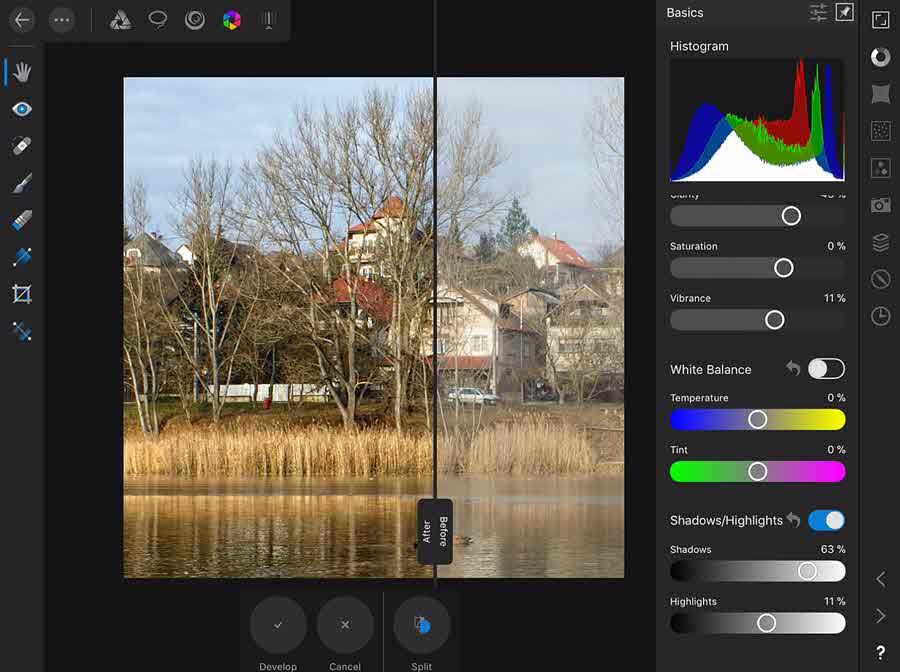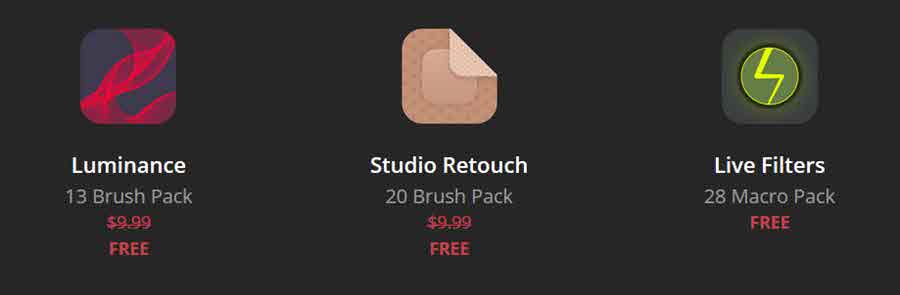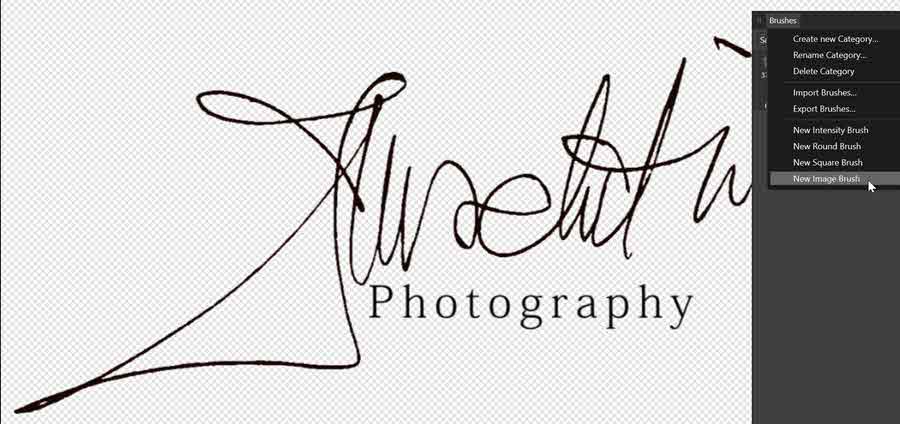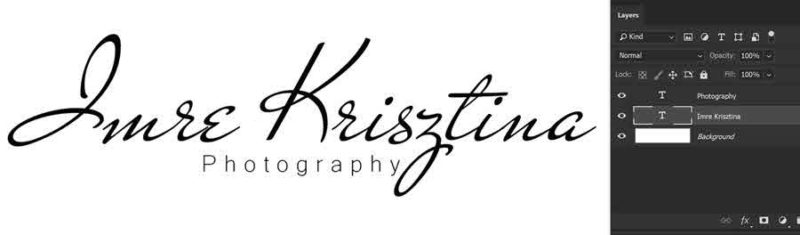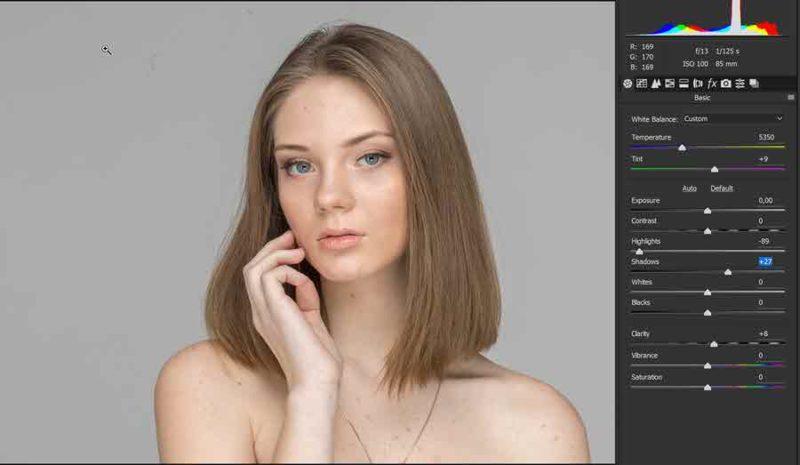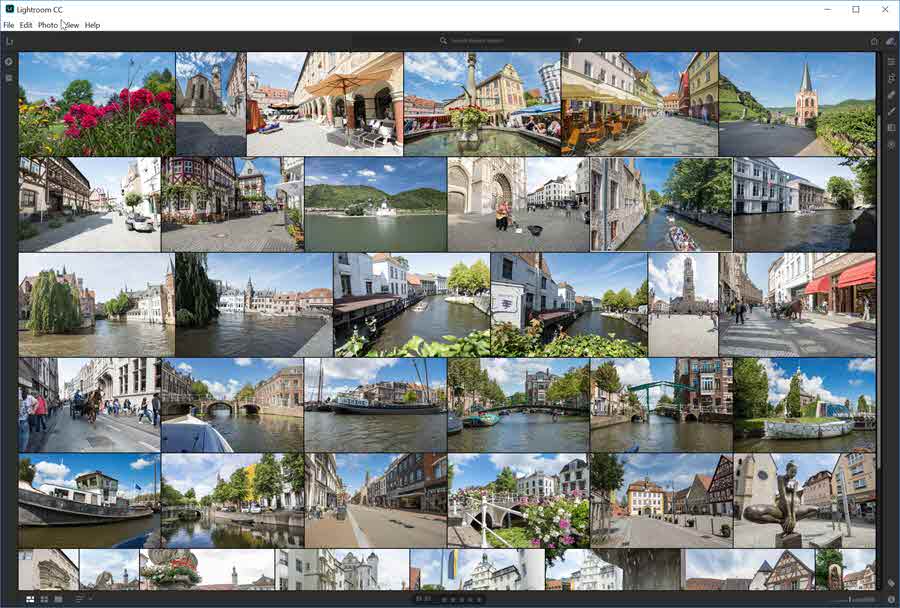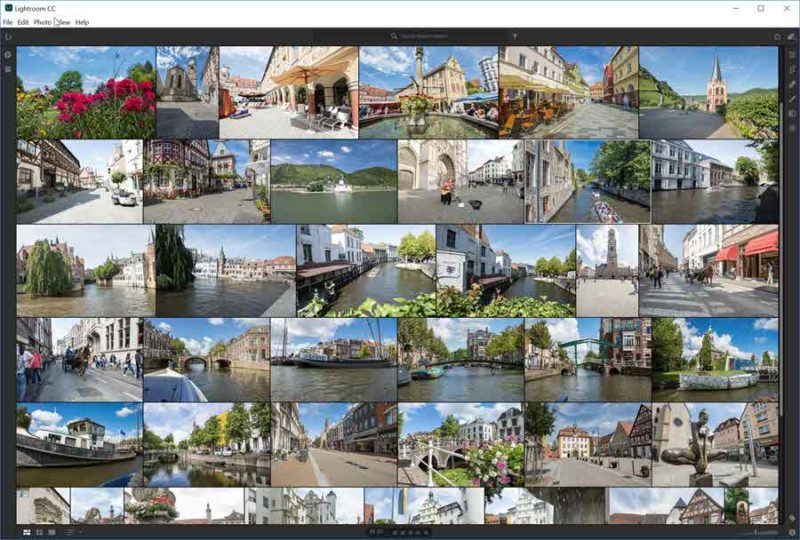Szerző: Imre Krisztina | 2018. június 28. | Affinity Photo, Photoshop tippek, trükkök |
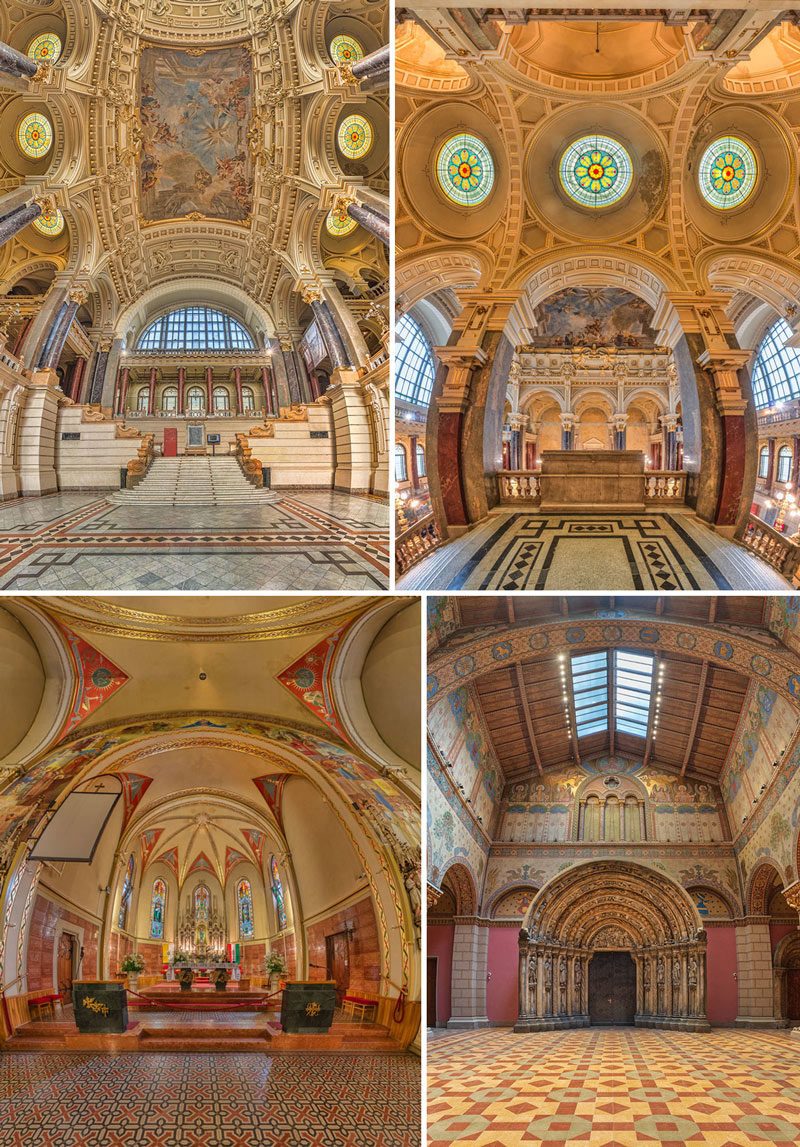
A panorámafotózásról többször is szó volt már, legelőször kb. nyolc éve, de gyakorlatilag a lényeg nem változott. Itt a legfontosabbakat leírtam. A cikk a Photoshop-ról szólt, de az Affinity Photo-ban ugyanezt meg lehet csinálni. Erről is volt bejegyzés.
Általában a panorámafotózásnál a a fényképezőgép vízszintesen mozdul el, és az így készült felvételeket kell összefűzni. A vertorama egy speciális panoráma, amikor függőleges irányban készülnek a képek. Alapesetben is nagyon jól használható, ha valami magasat akarunk lefotózni, de nem fér bele a képbe. Hátrébb menni nem lehet, az objektív látószöge korlátozott. Ilyenkor készítünk több fotót, és a korábbi cikkek szerint összefűzzük. Erről csak egy gyors ismétlés (részletesen a korábbi cikkekben), mert utána jön az izgalmasabb rész:) (tovább…)
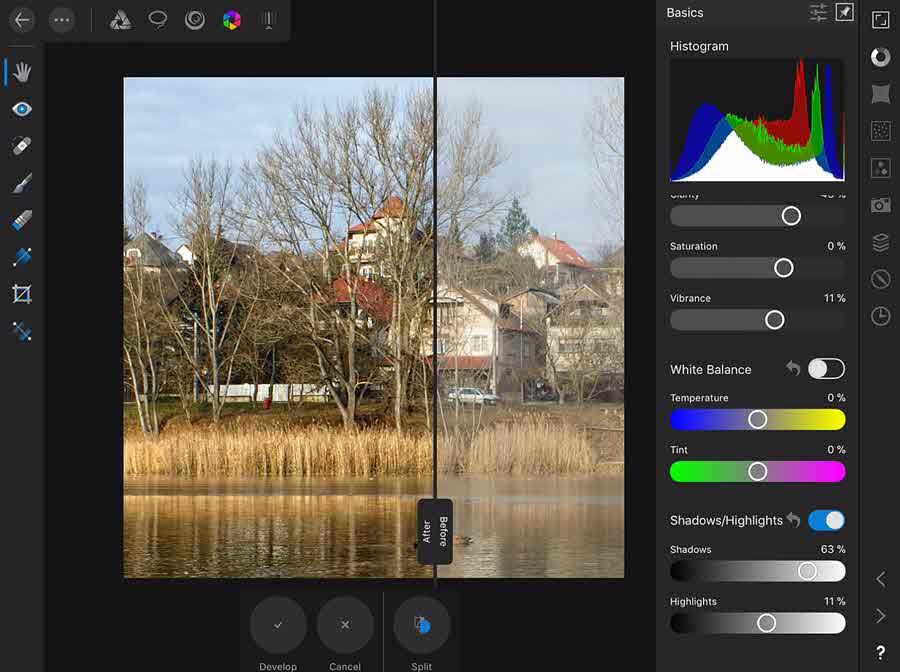
Szerző: Imre Krisztina | 2018. március 1. | Affinity Photo |
Épphogy megjelent a cikk a blogban arról, hogyan is tudnánk kedvenc betűkészleteinket bevarázsolni az AF applikációba, kijött egy frissítés, amiben ez már benne van:) És mivel ezen kívül még sok újdonsággal találkozhatunk, érdemes megismerkedni velük.
Ha még nem találkoztál ezzel a programmal, érdemes róla tudni, hogy 2017-ben az év legjobb iPad alkalmazásának választották, és ez nem véletlen. Nagyon sokat tud, nagyon jól lehet használni, és az ára is igazán kedvező 6990 Ft.
Már az új nyitókép is gyönyörű:)

Akár most készülsz megvenni, akár csak frissíted, korlátozott ideig jár hozzá pár ingyenes apróság. Két ecset készlet, és egy macro csomag, ami 28 elemet tartalmaz.
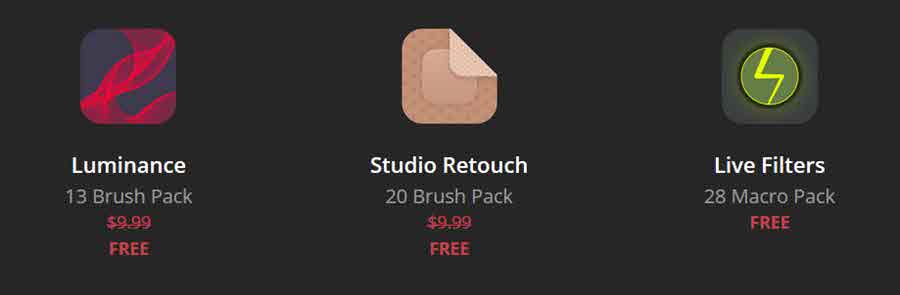
(tovább…)
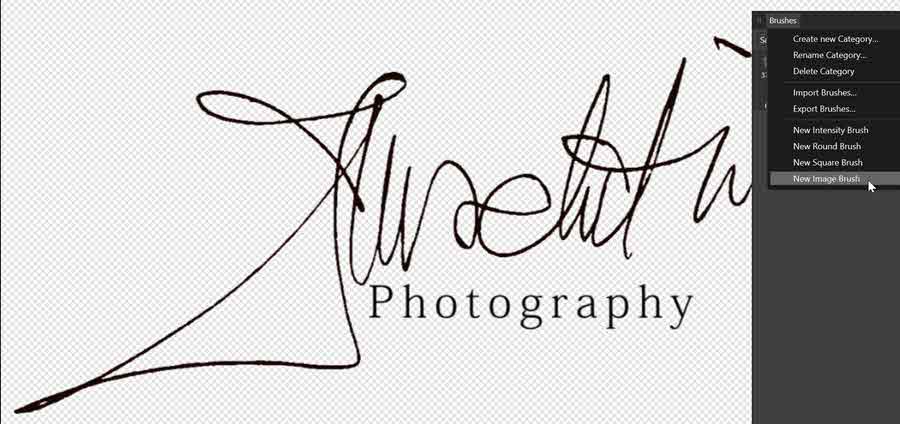
Szerző: Imre Krisztina | 2018. január 4. | Affinity Photo, Photoshop tippek, trükkök |
Állandóan szembejön velem egy reklám, egy cég – Photologo – készít egyedi aláírást, amit a fotóinkra tehetünk. Mindegyik kézzel rajzolt, és igazán jól is néznek ki, de természetesen ára is van. 40 $-ba kerül. Ha nem szánsz rá ennyit, nézd meg, hogy készítheted el.
Három lehetőséged is van. (ez Photoshop-ban készült, de a cikk végén találsz tippet az Affinity Photo-ra is)
1. A legegyszerűbb, és ettől még lehet mutatós. Válassz egy, illetve két betűtípust, és azzal írd le. Csak arra kell figyelni, hogy a két betűtípus passzoljon egymáshoz. Pillanatok alatt megvan, különösen akkor, ha nem órákig keresed a megfelelő font-ot. 🙂
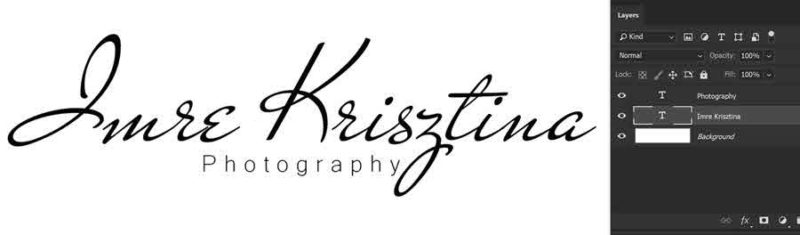
2. Ha van digitális táblád, akkor egyszerűen a tollal pont úgy aláírod a neved, ahogy azt papírra szoktad. Ezerszer törölheted, egyszer csak lesz olyan, amelyik tetszik. Azt hiszem, ennek elkészítéséhez sem kell különösebb magyarázat. (tovább…)

Szerző: Imre Krisztina | 2017. december 14. | Photoshop tippek, trükkök |
Sok festős bejegyzés volt már, ez most mégis más, mert nem pacsmagolni fogok, csak egy portré átalakításának lépéseit mutatom, ami látványban festői, de semmi nincs szétkenve:)
Ez egy nyers fotó a wesaturate.com oldalról, ahonnan raw képeket is le lehet tölteni. Megnyitáskor automatikusan a Camera Raw ablakban jelenik meg, ahol pár beállíátáson változtattam.
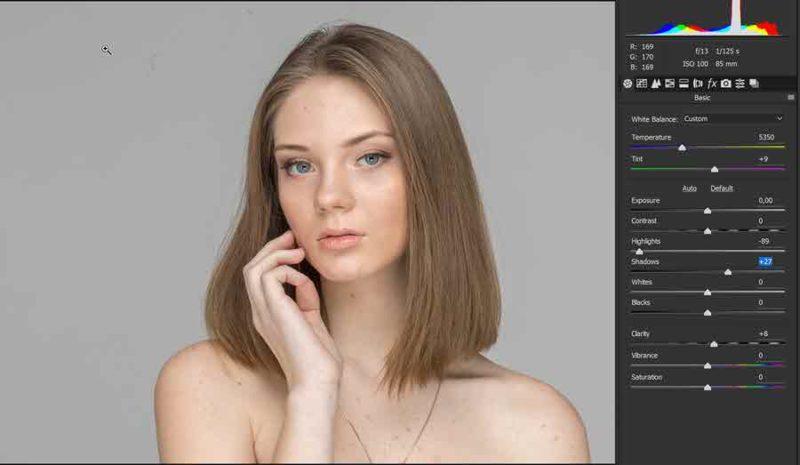
Minden retusálás első és legfontosabb lépése a nagyobb bőrhibák eltüntetése. Ez a Healing Brush-sal nagyon egyszerű, bár néha elég unalmas feladat. Nyissunk egy új réteget, és ha a Healing Brush eszköz aktív, fent az opciós sávban a Sample: Current & Bellow legyen, hogy az alatta lévő réteget is használjuk. Érdemes jól ránagyítani a képre, hogy pontosabban lássuk, hol kell javítani. Alkalmazhatunk egy trükköt is, egy Black&White korrekciós rétegen a csúszkákat úgy állítjuk be, hogy minél jobban látszódjon a mitesszer, pattanás stb, így könnyebb javítani. (tovább…)
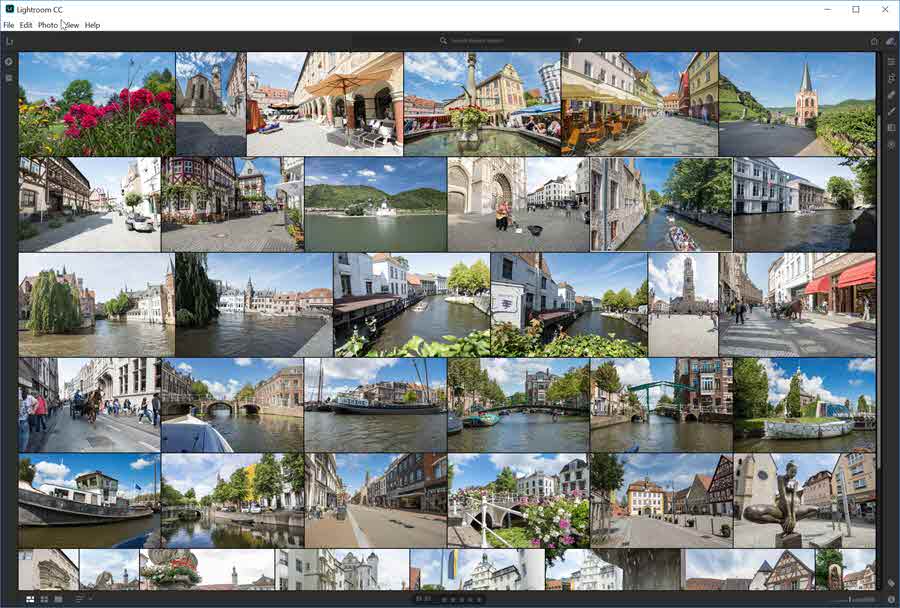
Szerző: Imre Krisztina | 2017. november 2. | Lightroom, Photoshop tippek, trükkök |
Az Adobe frissítései közül nem maradhat ki a Lightroom, hisz eddig is jelentek meg cikkek a témában, sőt a Camera Raw-ról szóló bejegyzések érvényesek a Lightroom munkafelületére is, ha egy kicsit más is a felület.
A megújítás legfontosabb része, hogy – ahogy az várható volt – megszűnik a dobozos kiadás, ez a program is előfizetéses lesz. Kétféle variáns közül választhatunk, az egyik a Lightroom CC, a másik a Lightroom CC Classic. Nézzük, mi a különbség.
Lightroom CC Classic. Tulajdonképpen ez az eddigi Lightroom utódja. Sok újdonság nincs benne, gyorsabb a működése, és bekerült a helyi korrekciókba a szín- és tónusalapú kijelölés, amit mindjárt bemutatok. Ha csak Photoshop-ot használsz, görgesd lejjebb, mert a Camera Raw-ban ugyanúgy benne van.
Lightroom CC egy teljesen új program. A legnagyobb különbség, hogy teljesen felhő alapú, így minden egyes kép felkerül az Adobe szervereire, és internetkapcsolat esetén bárhol, bármikor elérjük ezeket telefonon, tableten, asztali gépen egyaránt. Érdekesség, hogy kulcsszavazás nélkül felismeri a képek tartalmát, így könnyen rá tudunk keresni az azonos témában készült fotóinkra. Az előfizetés ára aszerint változik, hogy mekkora tárhelyet választunk mellé.
A felület kicsit más, nincs külön Library és Develop. Választhatunk nézetet, aztán kezdődhet a munka.
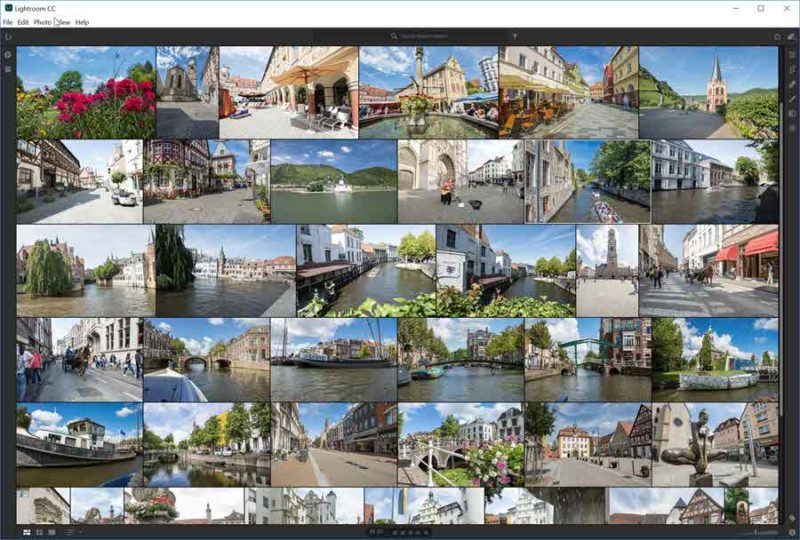
(tovább…)